Annunciata la nuova esperienza di filtro per i Report di Power BI
Microsoft ha aggiornato il nuovo aspetto di Power BI ed aggiunto una serie di nuove funzionalità

L’attesa è finita!
Siamo felicissimi di annunciarvi che la nuova esperienza di filtro ha raggiunto la general availability.
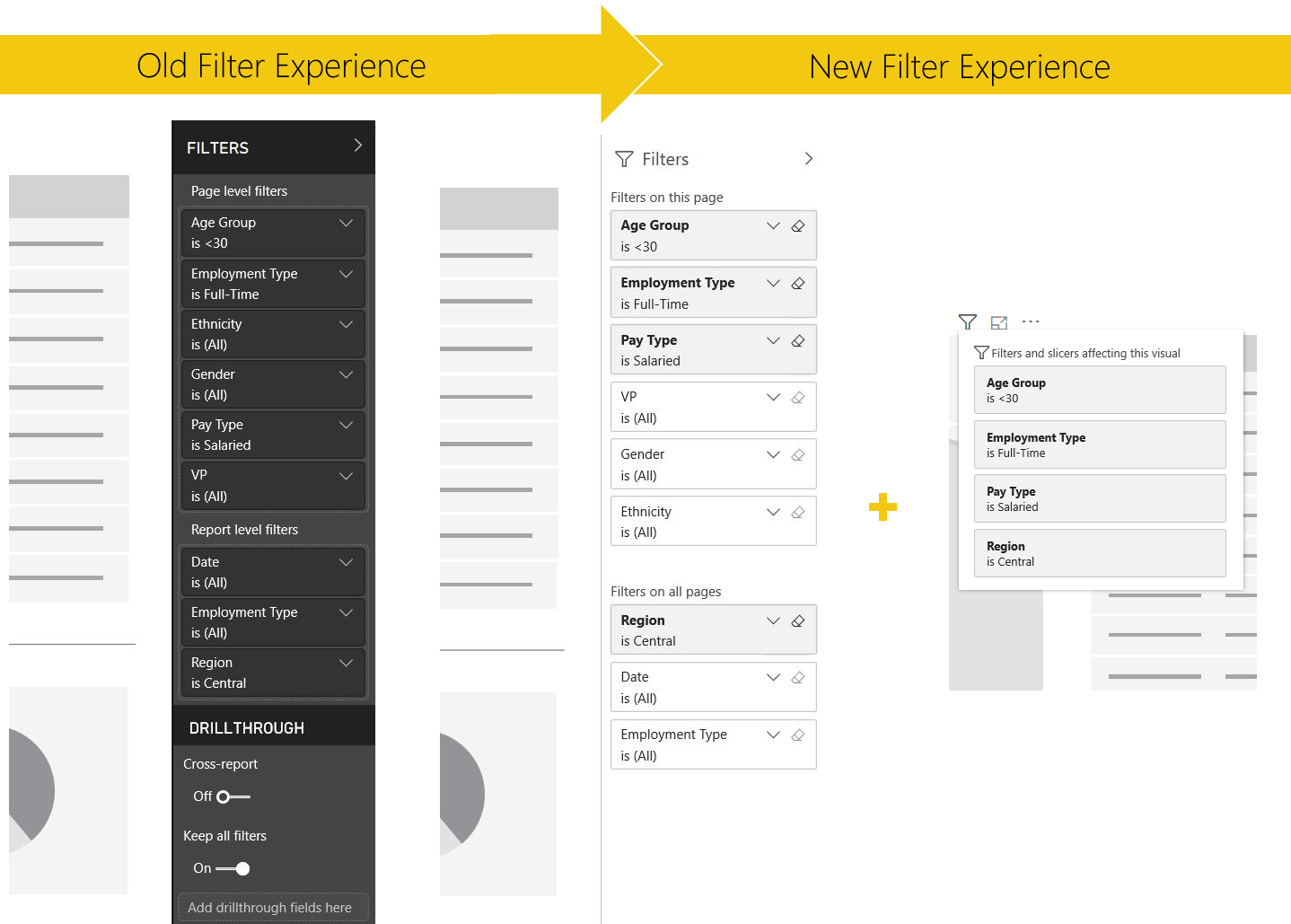
Andiamo a vedere tutto quello che è stato incluso nella nuova filter experience!
Pop-up Filter List
Con la nuova esperienza filtro, gli utilizzatori dei report possono passare il puntatore sopra l’icona filtro collocata nell’intestazione per visualizzare un elenco in sola lettura di tutti i filtri o slicer relativi a quella specifica visualizzazione. Questo semplifica moltissimo la visualizzazione dei filtri che interessano un determinato oggetto visivo.

Qui di seguiti i tipi di filtro mostrati da questa visualizzazione:
– Basic filters
– Slicers
– Cross-highlighting
– Cross-filtering
– Advanced filters
– Top N filters
– Relative Date filters
– Sync-slicers
– Include/Exclude filters
– Filters passed through a URL
Formato e Tema
I creatori di report hanno ora il controllo sull’aspetto del pannello di filtro.
L’obiettivo di Microsoft era quello di dare la possibilità agli utenti di formattare l’aspetto del pannello filtri di modo che rispecchiasse quello del report. È possibile formattare il riquadro Filtri in modo diverso per ogni pagina del report.

Potete anche modificare la formattazione di default del pannello filtro con un file tema JSON.
Filtri Lock and Hide
Potete ora bloccare le singole schede filtro di modo che gli utenti possano visualizzare i filtri applicati ma non modificarli-
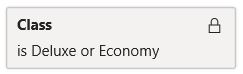
Inoltre, potete nascondere i filtri agli utilizzatori dei report: in questo modo, gli utenti non potranno neanche visualizzarli.
Nascondere le schede filtro è in genere utile se è necessario nascondere i filtri di pulizia dei dati che escludono i valori Null o imprevisti.
I filtri nascosti non vengono mostrati nè all’interno del filter pane nè all’interno della finestra di dialogo.
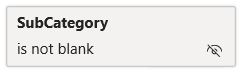
Sort Filters
I creatori del report possono customizzare l’ordinamento dei loro filtri grazie al nuovo filter pane.
La funzionalità è particolarmente utile se volete che un filtro sia posizionato in cima all’elenco o se desiderate che determinati filtri siano posizionati gli uni vicini agli altri.
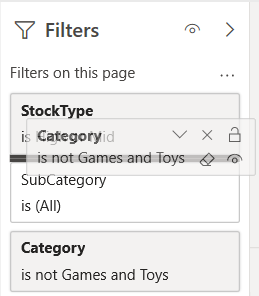
Potete anche scegliere di organizzarli in ordine alfabetico.
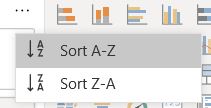
Rinominare i filtri
Potete fare doppio-click sul titolo del filtro per modificare il nome visualizzato di modo che sia più significativo per gli utenti finali.
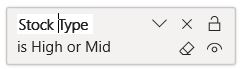
Quando aggiornate il display name, viene aggiornato anche il nome della finestra di dialogo.
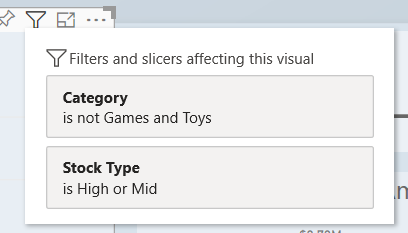
Registrare il Filter State nei Bookmarks
Con il nuovo pannello di filtro, potete catturare la visibilità ed espandere o ridurre a icona il riquadro di filtro nei vostri preferiti.
Si tratta di una funzionalità particolarmente utile quando volete customizzare come il pannello di filtro si debba “comportare” in base alle vostre esigenze e ai dati presenti.
– Nascondete il pannello quando non ne avete bisogno;
– Riducete ad icona il pannello quando avete bisogno di maggior spazio orizzontale per i vostri canvas;
– Mantenete il pannello visibile ed esteso quando volete che gli utenti vi interagiscano.
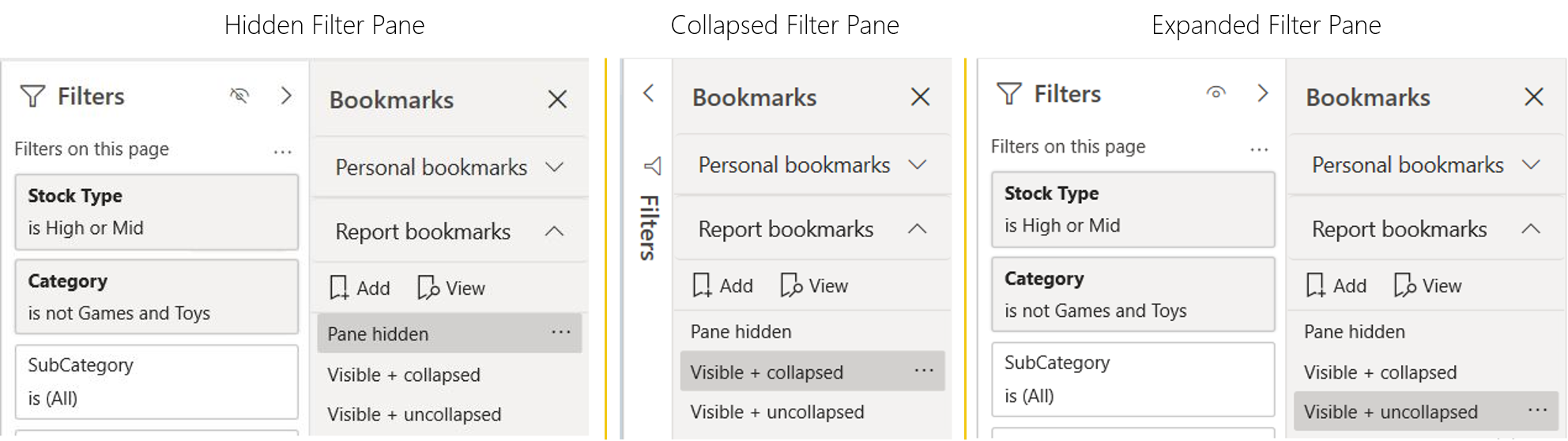
Le informazioni presenti in questo post, sono prese dall’articolo: Announcing the New Filter Experience for Power BI Reports.









